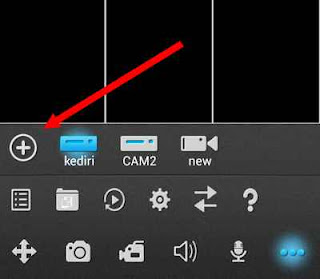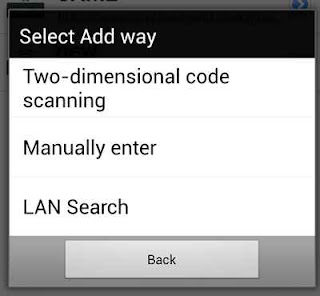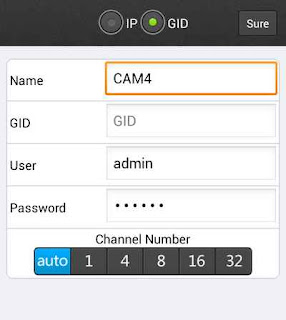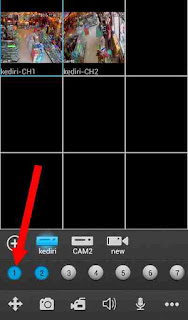Setting aplikasi Neye CCTV DVR HardLenz Di Android
Aplikasi streaming CCTV secara online melalui ponsel android sudah pernah saya bahas sebelumnya beserta cara settingnya. Namun dari beberapa aplikasi untuk melakukan remote CCTV yang bermacam-macam di playstore tentunya tidak akan sama kompatible-nya dengan beberapa DVR CCTV. Aplikasi streaming yang umum digunakan seperti VmEye Super, mSeye, Meye, Qeye maupun Neye dan banyak lagi lainnya tidak akan kompatible dengan tipe-tipe DVR tertentu.
Nah kali ini saya akan akan membahas tentang cara setting aplikasi Remote CCTV yang bernama Neye dengan tipe DVR Hardlenz. Dimana tipe DVR hardlenz ini telah saya coba dengan beberapa aplikasi android yang tersebar di playstore namun tetap saja hanya satu aplikasi yang kompatible dan menurut saya paing mudah digunakan yaitu bernama Neye. Dimana DVR Neye ini mendukung Cloud server yang mana pengguna hanya membutuhkan serial number dari DVR untuk dapat terhubung dari ponsel android.
Lalu bagaimana cara setting Aplikasi CCTV Neye dengan DVR Hardlenz di ponsel android anda ?, simak caranya di bawah ini.
1. pastikan dahulu anda sudah menyalakan DVR, Menghubungkan DVR ke jalur internet dan sudah mempersiapkan serial Number DVR yang bisa anda lihat di menu 'Info' di DVR.
2. Setelah semua siap sekarang ganti ke ponsel android yang akan kita otak-atik.
3. Masuk ke playstore dari ponsel anda dan temukan aplikasi bernama 'Neye' atau anda bisa ikuti tautannya disini.
4. Setelah menginstal aplikasi Neye, silahkan buka aplikasinya.
5. Untuk pertama kali yang harus anda lakukan adalah membuat atau memasukkan profil DVR. Caranya simak tutorial selanjutnya mulai nomor 6 di bawah ini.
6. Pada tampilan yang ada klik tanda plus atau '+'
7. akan muncul pada layar tampilan untuk memilih beberapa opsi sambungan yang akan kita pilih. Untuk itusaya sarankan untuk memilih opsi yang kedua yaitu 'manual enter' dimana fungsi pilihan ini untuk memudahkan kita melakukan setting manual di kolom-kolom yang nanti disediakan aplikasi.
8. Setelah memilih opsi manual enter, akan muncul tampilan isian. silahkan isi isian tersebut seperti contoh di bawah ini :
Name : ( masukkan nama sesuai selera anda )
GID : masukkan serial number yang anda dapat dari DVR
User : masukkan nama user sesuai dengan user yang ada di DVR
Password : sama seperti password di DVR
Untuk pilihan Channel number silahkan pilih berapa kotak channel yang anda punya di DVR yang nantinya akan ditampilkan di layar ponsel anda.
9 Setelah mengisi dengan isian data dengan benar, silahkan tekan tombol 'Sure' yang berarti anda akan menyimpan settingan tersebut.
10. Selanjutnya kita tinggal mencobanya, caranya silahkan sentuh nama profil yang anda buat tadi dan sentuh ikon-ikon angka di bawah nama profil. Bila anda berhasil maka ikon angka akan menyala dan di layar akan nampak gambar hasil streaming CCTV dari Dvr.
11. Bila ada notifikasi sambungan gagal, silahkan cek ulang koneksi data anda. lalu ulangi lagi menyentuh channel mana yang ingin anda lihat, tunggu sebentar agar terjadi koneksi antara ponsel dengan server cloud DVR dan anda akan melihat hasilnya.
Yang perlu menjadi catatan adalah kecepatan gerakan dan realtime streaming tergantung dari kecepatan koneksi data antara 2 perangkat seperti DVR dan Ponsel. Semakin lancar kedua perangkat dalam sambungan data internet serta kecepatan yang bagus dicapai maka semakin lancar pula gerakan yang dihasilkan di ponsel anda.
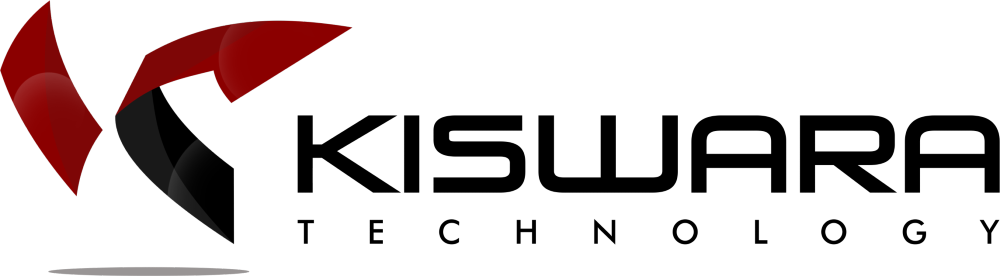




 KATEGORI
KATEGORI